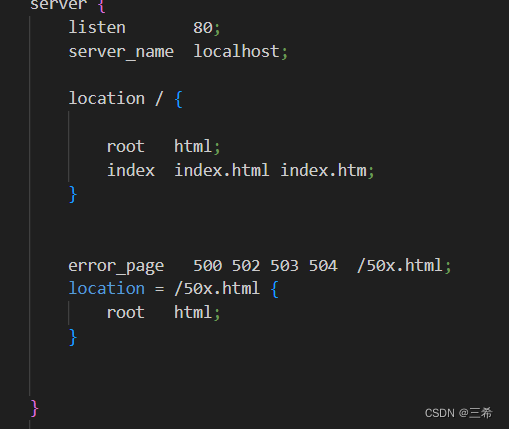本文介绍: 近日在使用Docker容器部署某代理应用的时候发现,该应用监听的是127.0.0.1:1080地址,所以正常情况只有本地的程序才能使用该代理,但实际需要的是局域网或公网用户都可以访问使用。
一.场景介绍
近日在使用Docker容器部署某代理应用的时候发现,该应用监听的是127.0.0.1:1080地址,所以正常情况只有本地的程序才能使用该代理,但实际需要的是局域网或公网用户都可以访问使用。
二.解决方案
该代理应用使用的协议为http/sock,因此只要把外部网络的TCP流量转发到本地1080端口即可。Nginx支持转发http流量和tcp流量,因此这里就使用Nginx来解决。
1.环境安装
安装Nginx,该容器使用的镜像是Alpine,提供的包管理工具为apk,根据自己的系统工具来安装即可
apk add nginxapk add nginx-mod-stream2.配置文件
打开/etc/nginx/conf.d/stream.conf文件,将内容修改如下:
# /etc/nginx/conf.d/stream.conf
stream {
# Specifies the main log format.
log_format main '$remote_addr [$time_local] '
'$protocol $status $bytes_sent $bytes_received '
'$session_time "$upstream_addr" '
'"$upstream_bytes_sent" "$upstream_bytes_received" "$upstream_connect_time"';
access_log /var/log/nginx/stream.log main;
# Includes servers configs.
include stream.d/*.conf;
#本地运行的服务
upstream tcp_backend {
server 127.0.0.1:1080;
}
server {
listen 10000;
proxy_pass tcp_backend;
}
}
上面配置文件将监听10000端口,然后将该端口的TCP流量转发到127.0.0.1:1080,从这里也可以看出,Nginx也支持将流量转发到任意的服务地址,这里配置成自己所需要的地址即可。
3.运行服务
nginx -tnginx
nginx -reload至此,外部网络就可以访问127.0.0.1:1080应用服务了。
原文地址:https://blog.csdn.net/wsfsp_4/article/details/128664620
本文来自互联网用户投稿,该文观点仅代表作者本人,不代表本站立场。本站仅提供信息存储空间服务,不拥有所有权,不承担相关法律责任。
如若转载,请注明出处:http://www.7code.cn/show_16125.html
如若内容造成侵权/违法违规/事实不符,请联系代码007邮箱:suwngjj01@126.com进行投诉反馈,一经查实,立即删除!
声明:本站所有文章,如无特殊说明或标注,均为本站原创发布。任何个人或组织,在未征得本站同意时,禁止复制、盗用、采集、发布本站内容到任何网站、书籍等各类媒体平台。如若本站内容侵犯了原著者的合法权益,可联系我们进行处理。